- Google 크롬이 파일을 제대로 다운로드하지 않으면 브라우저 자체에 문제가있는 것입니다.
- 다른 브라우저로 전환하면 C를 쉽게 해결할 수 있습니다.hrome이 다운로드를 완료하지 않습니다.
- 우리의 방법으로 Chrome을 재설정하면 문제가 확실히 제거됩니다.
- 문제에 대한 또 다른 빠른 수정은 아래 지침에 따라 Chrome 확장 프로그램을 변경하는 것입니다.

- 간편한 마이그레이션: Opera 어시스턴트를 사용하여 북마크, 비밀번호 등과 같은 기존 데이터를 전송하십시오.
- 리소스 사용 최적화: RAM 메모리가 Chrome보다 더 효율적으로 사용됩니다.
- 향상된 개인 정보: 무료 및 무제한 VPN 통합
- 광고 없음: 내장 된 Ad Blocker는 페이지 로딩 속도를 높이고 데이터 마이닝으로부터 보호합니다.
- Opera 다운로드
우리는 모두 얼마나 좋은지 알고 있습니다 구글 크롬 이다. 이것이 브라우저가 세계에서 가장 인기있는 서핑 도구가 된 이유입니다. 일반적으로 Chrome은 초보자에게 매우 안정적이며 사용하기 쉽습니다.
그러나 Chrome은 완벽하지 않습니다. 많은 사용자가 파일을 다운로드하지 못하게하는 오류가 발생했습니다. 많은 사람들이 매일이 기능을 사용하기 때문에 이것은 중요한 문제입니다.
이메일에서 첨부 파일을 다운로드해야한다고 가정 해 보겠습니다. 이 문제가있는 사용자에게는 Chrome에서 불가능합니다.
다행히 몇 가지 솔루션을 사용할 수 있으며 오늘은 Chrome에서 다운로드가 완료되지 않는 경우 수행 할 작업을 보여 드리겠습니다.
다른 사용자도 비슷한 문제를보고했습니다.
- Chrome이 다운로드되지 않음 / Google Chrome이 파일을 다운로드하지 않음 – 대부분의 경우 브라우저를 재설정하여이 주요 문제를 신속하게 해결할 수 있습니다.
- Chrome이 다운로드를 완료하지 못함 / Chrome 다운로드가 완료되지 않음 – 시작하더라도 Chrome이 항상 파일 다운로드를 완료하는 것은 아닙니다. 문제를 쉽게 해결하기 위해 다른 브라우저를 설치할 수 있습니다.
- Chrome이 파일을 다운로드하지 않습니다. – 그게 문제인 경우 Google 크롬을 재설정하여 잘못된 옵션을 제거합니다. 성능과 보호를 강화하려면 Opera를 설치하는 것이 좋습니다.
Chrome 다운로드가 완료되지 않으면 어떻게해야하나요?
1. 다른 브라우저를 사용해보십시오

브라우저에서 파일을 다운로드 할 수없는 것은 작업 및 온라인 경험에 영향을 미치는 주요 문제입니다. 글쎄, 당신은 그것을 통과해서는 안됩니다.
이것이 브라우저를 변경하고 더 나은 옵션을 찾아야하는 이유입니다. 이와 관련하여 Opera를 강력히 권장합니다.
이것은 인터넷 서핑을위한 매우 빠르고 가벼운 도구입니다. 또한 귀하의 경험에는 오류가 없습니다. 따라서 대부분의 브라우저 관련 문제를 해결하고 모든 다운로드를 쉽게 완료하십시오.
또한 Opera는 내장 된 adblocker, VPN 및 데이터 제한 소프트웨어와 함께 제공되므로 인터넷을 안전하게 탐색하고 신원을 비공개로 유지하며 애드웨어로부터 사용자를 보호 할 수 있습니다.
따라서 Opera는 모두를위한 브라우저입니다. 빠르고, 정말 최적화되고, 안전하고, 버그가 없기 때문에 업무 및 업무와 관련이없는 것들에 적합합니다. 주저하지 말고 직접 시도해보십시오.

오페라
Chrome이 다운로드를 완료하지 못하나요? Opera를 설치하면이 문제에 대해 모두 잊어 버릴 것입니다!
2. 브라우저 재설정
- 열다 구글 크롬.
- 창의 오른쪽 상단에서 세 개의 점을 클릭합니다.
- 고르다 설정.
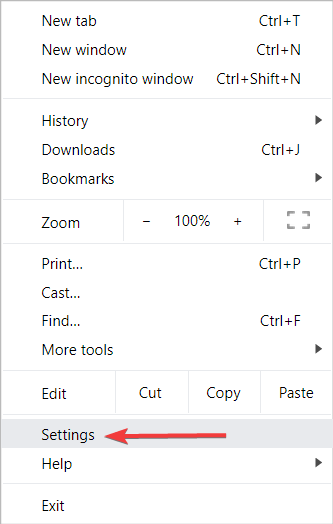
- 클릭 많은.
- 고르다 설정을 원래 기본값으로 복원.
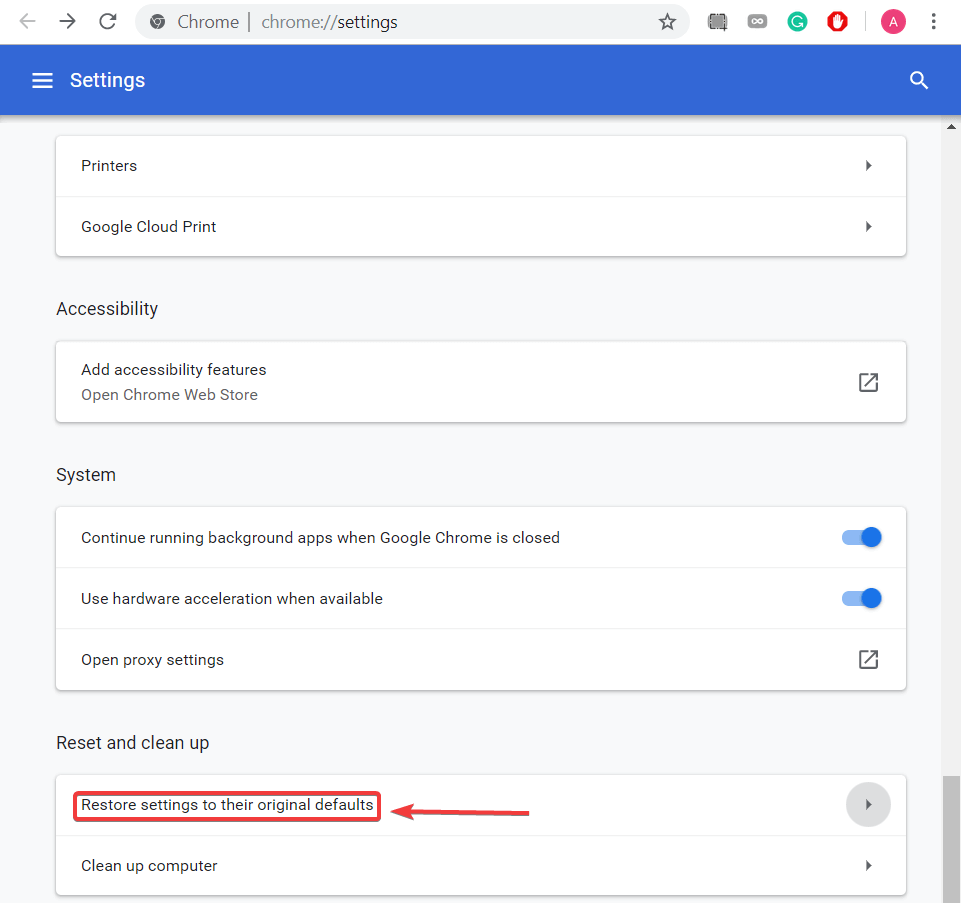
- 클릭 설정 재설정.
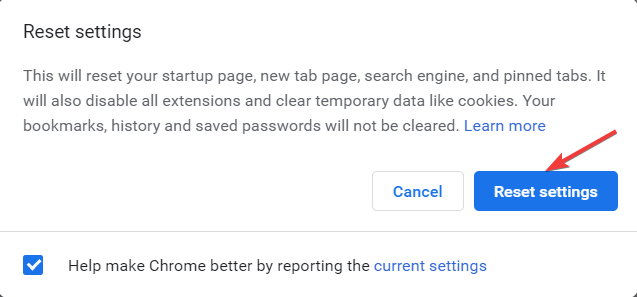
Chrome을 재설정하면 브라우저 설정이 기본값으로 복원됩니다. 이 경우 일부 옵션이 다운로드 기능에 영향을 줄 수 있으므로 유용합니다. 나중에 플러그인을 설치하여 Chrome의 성능을 향상시킬 수 있습니다.
노트: 또한 여러 확장 프로그램이 Google 크롬의 일부 설정을 변경할 수 있습니다. 이 방법은 모든 확장을 비활성화하고 모든 임시 파일을 삭제한다는 점을 언급 할 가치가 있습니다.
당사의 솔루션이 도움이 되었습니까? 아래 댓글 섹션에 알려주십시오! 또한 유사한 문제가 발생할 때 이러한 빠른 제안을 염두에 두십시오.
 여전히 문제가 있습니까?이 도구로 문제를 해결하세요.
여전히 문제가 있습니까?이 도구로 문제를 해결하세요.
- 이 PC 수리 도구 다운로드 TrustPilot.com에서 우수 등급 (이 페이지에서 다운로드가 시작됩니다).
- 딸깍 하는 소리 스캔 시작 PC 문제를 일으킬 수있는 Windows 문제를 찾습니다.
- 딸깍 하는 소리 모두 고쳐주세요 특허 기술 문제를 해결하는 방법 (독자 전용 할인).
Restoro는 0 이번 달 독자.


